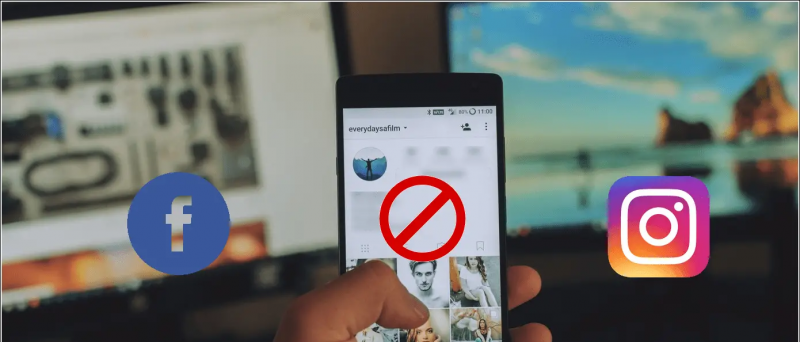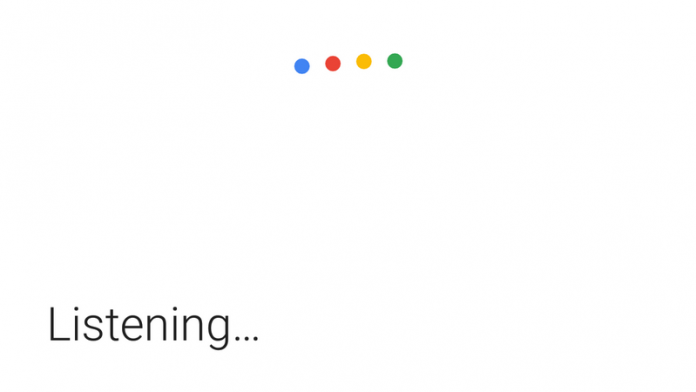قراءة في اللغة الإنجليزية
هل تريد استخدام هاتفك الذكي الذي يعمل بنظام Android بصوتك فقط؟ قد يكون هناك سبب للقيام بذلك ، قد يكون أن شاشة اللمس الخاصة بك لا تعمل أو أن يديك ليستا فارغتين ، تسمح لك الأوامر الصوتية بالتحكم في هاتفك الذكي دون لمسه. يمكنك القيام بذلك باستخدام تطبيق Google Voice Access على جهاز Android. دعنا نلقي نظرة على كيفية استخدام هاتف Android الخاص بك دون لمسه باستخدام Google Voice Access.
اقرأ أيضًا | تحكم في iPhone باستخدام الصوت إذا كانت شاشة اللمس لا تعمل
كيفية حذف الصورة من حساب جوجل
تطبيق Google Voice Access
يعرض Google Voice Access عدة شارات أعلى أي زر لمس على شاشة هاتفك. لذلك يمكنك ببساطة نطق أي رقم مخصص لأي زر محدد ، وسيقوم Voice Access تلقائيًا بالنقر فوقه. أمر 'OK Google' ليس مطلوبًا أيضًا لإصدار أوامر صوتية ، لأنه بعد تمكين الوصول الصوتي ، يستمع المرء دائمًا.

كما أنه يفهم أوامر مثل 'التمرير لأسفل' أو 'فتح الإعدادات السريعة' ، مما يسمح لك بالانتقال إلى أي واجهة بصوتك.
يعمل الوصول الصوتي على Android 5.0 والإصدارات الأحدث. بالإضافة إلى ذلك ، لتجربة ميزة الوصول الصوتي الكامل ، يوصى بتمكين مطابقة الصوت 'OK Google' و Pixel Launcher على هاتفك.
كيفية حذف تاريخ المراجعة google doc
كيفية استخدام Voice Access
1] أولاً ، قم بتنزيل وتثبيت Voice Access على هاتفك الذكي.
2] بعد التثبيت ، سيفتح معالج إعداد الوصول الصوتي ، ويطلب بعض الأذونات.
3] سيطلب الموجه الأول إمكانية الوصول ، قم بتشغيل مفتاح التبديل.
4] ستطلب المكالمة الهاتفية المنبثقة الثانية الإذن. اضغط على السماح.



5] هناك موجه ثالث يقول دائمًا تمكينه على مساعد Google. يمكنك دائمًا تشغيل مساعد Google من تطبيق Google. انتقل إلى المزيد> الإعدادات> الصوت> Voice Match وقم بتشغيل الإذن لـ OK Google.
جميع الأذونات الثلاثة مطلوبة للوصول إلى وظيفة الوصول الصوتي على هاتفك. الآن ، دعنا نرى كيف يمكنك استخدام الأوامر الصوتية للتحكم في هاتفك.
كيفية إعادة ضبط البلوتوث على هاتف أندرويد
كيفية التحكم في هاتف Android الخاص بك باستخدام الصوت



يمنحك Voice Access الرقم الموجود على كل ما يمكنك النقر عليه على الشاشة. عندما تقول اسم الرقم أو الزر ، سيقوم Voice Access بتشغيل هذه الميزة أو التطبيق. على سبيل المثال ، في لقطة الشاشة أدناه ، سيفتح 'Nine' تطبيق الكاميرا. بدلاً من ذلك ، يمكنك أيضًا قول 'تشغيل الكاميرا' وبعد توقف مؤقت ، سيتم فتح التطبيق.
يوفر Voice Access أربع فئات من الهواتف الذكية ، مثل بنية النص والتنقل والتحكم بالإيماءات والوظائف الأساسية.
1. كتابة نص عبر الأوامر الصوتية
يسمح إنشاء النص عبر الوصول الصوتي بنسخ الكلام إلى نص على أي تطبيق كتابة نص. على سبيل المثال ، يمكنك كتابة رسالة على WhatsApp باستخدام صوتك فقط. سترى لوحة المفاتيح مثل لقطة الشاشة أدناه.

يجب عليك تنشيط الوصول الصوتي على الصفحة الرئيسية لهذا التطبيق. بعد ذلك ، يمكنك قول 'كتابة رسالة' أو كتابة زر الرسالة للرقم المحدد. الآن ، اذكر اسم المستلم واكتب رسالتك أثناء نطق الكلمات.
كيف تعرف كلمة مرور wifi في iphone
2. التنقل في القائمة عبر الأوامر الصوتية
يمكنك أيضًا استخدام التنقل في القائمة أو في درج التطبيق باستخدام الصوت و. يتيح لك Voice Access فتح التطبيق ، والانتقال إلى الشاشة الرئيسية ، وإظهار الإشعارات ، وإظهار الإعدادات السريعة ، والتطبيقات الحديثة ، أو أي تطبيق آخر ، والعودة.
3. التحكم بالإيماءات عن طريق الأوامر الصوتية
Voice Access هي أداة وصول تتيح لها تحويل الأوامر الصوتية إلى إيماءات. على سبيل المثال ، يمكنك أن تقول 'افتح علبة الإشعارات' وستفعل الشيء نفسه. إذا تطلب أحد التطبيقات إيماءة خاصة ، فيمكنك نطق اسم الإيماءة.



بصرف النظر عن هذا ، يمكنك أيضًا تشغيل الميزات الرئيسية لهاتفك مثل Bluetooth و Wi-Fi ومستوى الصوت وما إلى ذلك. ما عليك سوى تمكين Voice Assay على تلك الشاشة المعينة لاستخدام صوتك.
إذا كنت تريد استخدام هاتف Android الخاص بك دون لمسه ، فإن Voice Access هو أفضل تطبيق متاح. يمكن للتطبيق التحكم في كل ميزة بهاتفك ، من ميزات إمكانية الوصول إلى التنقل والتحكم بالإيماءات إلى كتابة الرسائل وإرسالها.
كيف تريد استخدام Google Voice Access على هاتفك؟ اخبرنا في التعليقات أدناه. لمزيد من النصائح والحيل مثل هذه ، ترقبوا الأدوات التي يجب استخدامها!
مربع التعليقات الفيسبوك